UG10.0练习三维建模一千零一十五之圆柱体抽壳
1、如下图所示,
打开UG10.0软件,新建一空白的模型文件,
另存为:
UG10.0练习三维建模一千零一十五之圆柱体抽壳

2、执行【菜单——插入——设计特征——圆柱体】,
指定矢量Z轴,指定点:坐标原点,
设置尺寸:直径100,高度30,
点击应用,

3、指定矢量Z轴,指定点:坐标原点,
设置尺寸:直径80,高度100,
布尔求和,点击应用。

4、指定矢量Z轴,指定点:上端面圆心点,
修改尺寸:直径100,高度30,
布尔求和,点击确定。
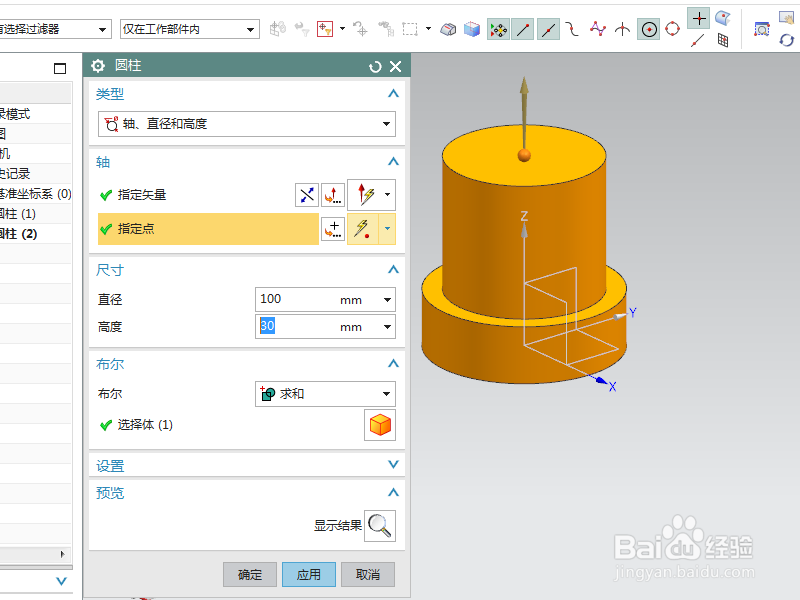
5、点击工具栏中的抽壳命令,
选择类型为“移除面,然后抽壳”,
选择上下两个平面,设置厚度为10,
点击确定。

6、执行【菜单——插入——设计特征——圆柱体】,
指定矢量Y轴,指定点:X坐标是0,Y坐标是-50,Z坐标是65
设置尺寸:直径10,高度100,
布尔求差,点击确定。

7、点击工具栏中的边倒圆命令,
设置半径为R2,ctrl+a,选中所有的实体边线,
点击确定。

8、隐藏基准坐标系,显示设置为着色,
调出“真实着色编辑器”,给实体指定蓝灰色纹理,
至此,
这个三维实体就建模完成,本次练习结束。

声明:本网站引用、摘录或转载内容仅供网站访问者交流或参考,不代表本站立场,如存在版权或非法内容,请联系站长删除,联系邮箱:site.kefu@qq.com。
阅读量:137
阅读量:44
阅读量:28
阅读量:139
阅读量:130